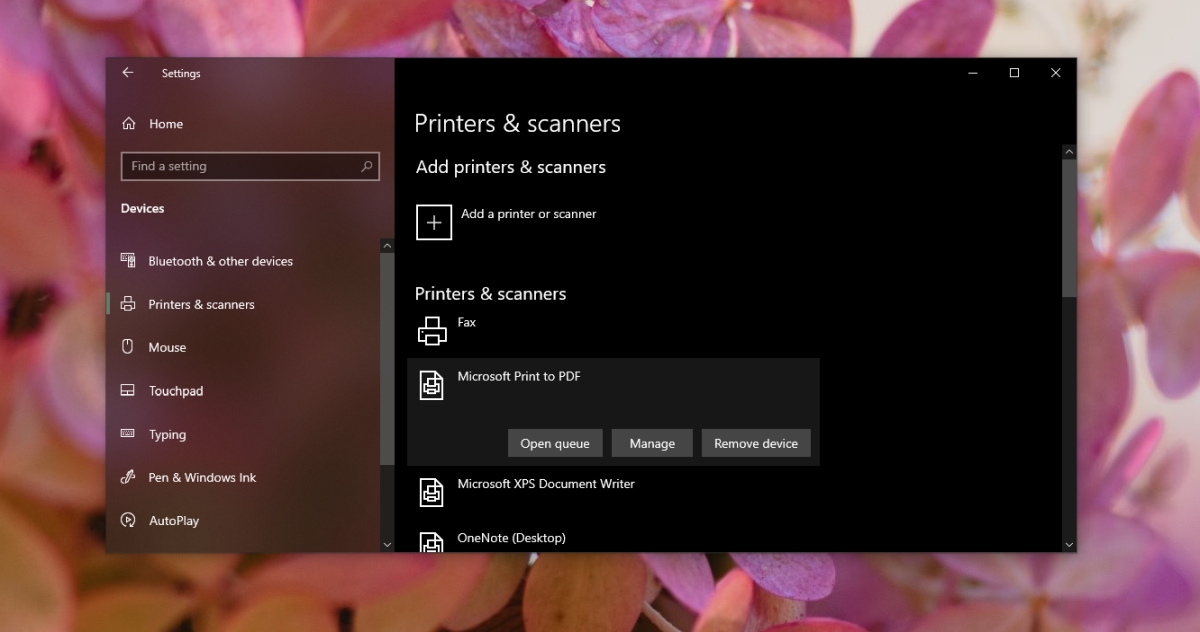Le stampanti si collegano tramite una porta USB. Richiedono driver speciali per funzionare, ovvero i driver USB sul tuo sistema da soli non faranno il lavoro. Inviare un lavoro di stampa a una stampante è complicato e spesso ti accorgerai che si bloccano o quando un lavoro di stampa viene completato, la stampante non è in grado di ricevere un altro lavoro di stampa.
“Porta stampante in uso, attendere”
La porta della stampante in uso, attendere il messaggio di errore viene visualizzato quando Windows 10 rileva che la stampante non è pronta a ricevere un’altra richiesta di stampa. Normalmente, dovrebbe essere in grado di mettere in coda un lavoro di stampa, ma problemi con la porta, la stampante o uno dei suoi servizi impediscono l’invio del lavoro.
Assicurati di controllare la stampante per la presenza di inceppamenti della carta e che appaia in linea. Se appare offline, prova queste soluzioni.
(RISOLTO) Porta di errore in uso
Ecco come risolverlo.
1. Riavvia Windows 10 e la stampante
La soluzione più semplice e rapida per la maggior parte dei problemi della stampante è riavviare il sistema e la stampante. Riavvia i servizi, cancella la coda di stampa e risolve qualsiasi altro problema che potrebbe impedirti di stampare.
- Spegni la stampante e scollegala.
- Chiudi Windows 10.
- Lascia la stampante scollegata per cinque minuti.
- Riattiva il sistema.
- Collega la stampante e accendila.
- Collega la stampante e stampa qualcosa.
2. Disinstalla e reinstalla la stampante
Se il riavvio del sistema e la stampante non funziona, disinstalla e reinstallare la stampante.
- Apri l’ app Impostazioni con la scorciatoia da tastiera Win + I.
- Vai a Dispositivi.
- Seleziona la scheda Stampanti e scanner.
- Seleziona la stampante e fai clic su Rimuovi dispositivo.
- Scollega la stampante e scollegala.
- Lascia la stampante scollegata per alcuni minuti.
- Collega di nuovo la stampante e collegala al sistema.
- Windows 10 installerà di nuovo automaticamente la stampante
- Prova a stampare di nuovo.
3. Aggiorna i driver USB
Una stampante ha bisogno dei propri driver per funzionare, ma ciò non significa che i driver USB siano privi di significato. Prova ad aggiornare i driver per le porte USB.
- Apri Gestione dispositivi .
- Espandi Controller USB Serial Bus.
- Fai clic con il pulsante destro del mouse sulla porta USB e seleziona Aggiorna driver dal menu contestuale.
- Cerca in linea per gli aggiornamenti dei driver.
- Installa gli aggiornamenti disponibili.
- Riavvia il sistema e la stampante.
4. Esegui lo strumento di risoluzione dei problemi della stampante
Windows 10 dispone di uno strumento di risoluzione dei problemi integrato per i problemi della stampante e potrebbe essere in grado di risolvere la porta della stampante in uso, attendere l’errore.
- Apri l’ app Impostazioni con la scorciatoia da tastiera Win + I.
- Vai a Aggiornamento e sicurezza.
- Seleziona la scheda Risoluzione dei problemi.
- Fai clic su Ulteriori strumenti per la risoluzione dei problemi.
- Seleziona ed esegui lo strumento di risoluzione dei problemi della stampante.
- Applica tutte le correzioni consigliate.
- Riavvia il sistema.
Conclusione
Una stampante può causare tutti i tipi di problemi. Questo può accadere anche se funzionava bene pochi istanti prima. Più vecchio la stampante è, più è probabile che non funzioni con Windows 10 in esecuzione su hardware più recente . Se il problema persiste, controlla se la stampante è ancora compatibile con le ultime build di Windows 10. In caso contrario, dovrai tornare a una build compatibile di Windows 10 o acquistare una nuova stampante.